Návod, jak odinstalovat a obnovit aplikace z MacBooku / macOS
Instalování a odinstalování aplikací na Mac/Booku může být pro nového uživatele velkou neznámou. Zejména, pokud přechází z Windows.
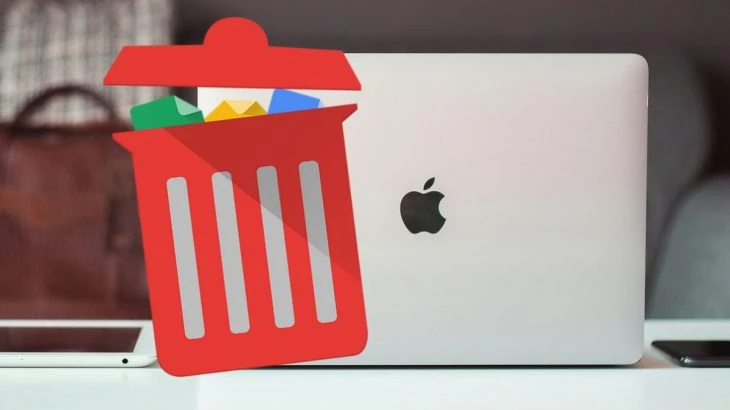
MacOS je prostě jiný, a i když si to někteří nepřipustí, Windows je v mnoha ohledech uživatelsky přívětivější. Kdo ovládá MacBook nebo jiný Mac poprvé, nemusí si vědět rady. Třeba instalování, nebo naopak odinstalování, je proces, na který člověk zvyklý používat Windows málokdy přijde sám.
Jak odinstalovat aplikaci z MacBooku / Macu přes Finder
Chcete-li aplikaci nebo program jednou provždy smazat, nepostačí přesunutí zástupce z plochy do koše. Jako správce aplikací slouží v macOS prostředí Finder:
- Otevřete Finder a najděte aplikaci, kterou chcete odinstalovat
- Aplikaci označíte levým tlačítkem a přetáhněte ji do koše; případně na ni klepněte pravým tlačítkem, vyberte "Soubor" a následně "Přesunout do koše"
Většinu aplikací ve Finderu najdete ve složce "Aplikace". Tu jednoduše otevřete kliknutím na "Aplikace" v bočním panelu jakéhokoliv okna Finderu. Druhou možností je nalézt aplikaci ve Spotlightu a za držení klávesy Command na ni dvakrát kliknout, uvádí Apple:
Někdy vás MacBook požádá o přihlašovací údaje správce počítače. To aby vám aplikace nesmazal někdo nepovolaný, například děti. Pokud byste se chtěli "zbavit důkazů" a smazat aplikaci úplně, presuňte ji do koše a ten následně vysypte.
Jak z Macu aplikaci odinstalovat přes Launchpad
Asi nejjednodušší způsob pro odinstalování aplikace z Macu je Launchpad. Způsob smazání připomíná známý způsob z iPhonu nebo iPadu, umožní však smazat pouze aplikace nainstalované z AppStore. Všechny ostatní programy a aplikace, včetně systémových, je potřeba smazat přes Finder, vysvětluje Apple:
- Spusťte Launchped z Docku nebo ze složky Aplikace
- Najděte požadovanou aplikaci nebo ji vyhledejte přes pole "Vyhledat"
- Následně podezření klávesu Alt; nebo na aplikaci klikněte myší a držte, dokud se ikony nezačnou chvět
- Teď stačí kliknout na křížek u aplikace, kterou chcete odinstalovat a potvrdit tlačítkem "Smazat"
Jak na MacBooku (macOS) obnovit smazanou aplikaci
Pokud jste aplikaci smazalo nedopatřením, lze ji znovu stáhnout a nainstalovat, nebo obnovit ze zálohy. Druhý případ slouží zejména pro případy, kdy si nepamatuje, jaké aplikace byly smazány, nebo pokud jste smazali systémové aplikace. Například prohlížeč Safari, iTunes, Knihy apod. Aplikace tak dostanete zpátky přeinstalováním systému macOS. Ostatní lze stáhnout třeba z AppStore.
